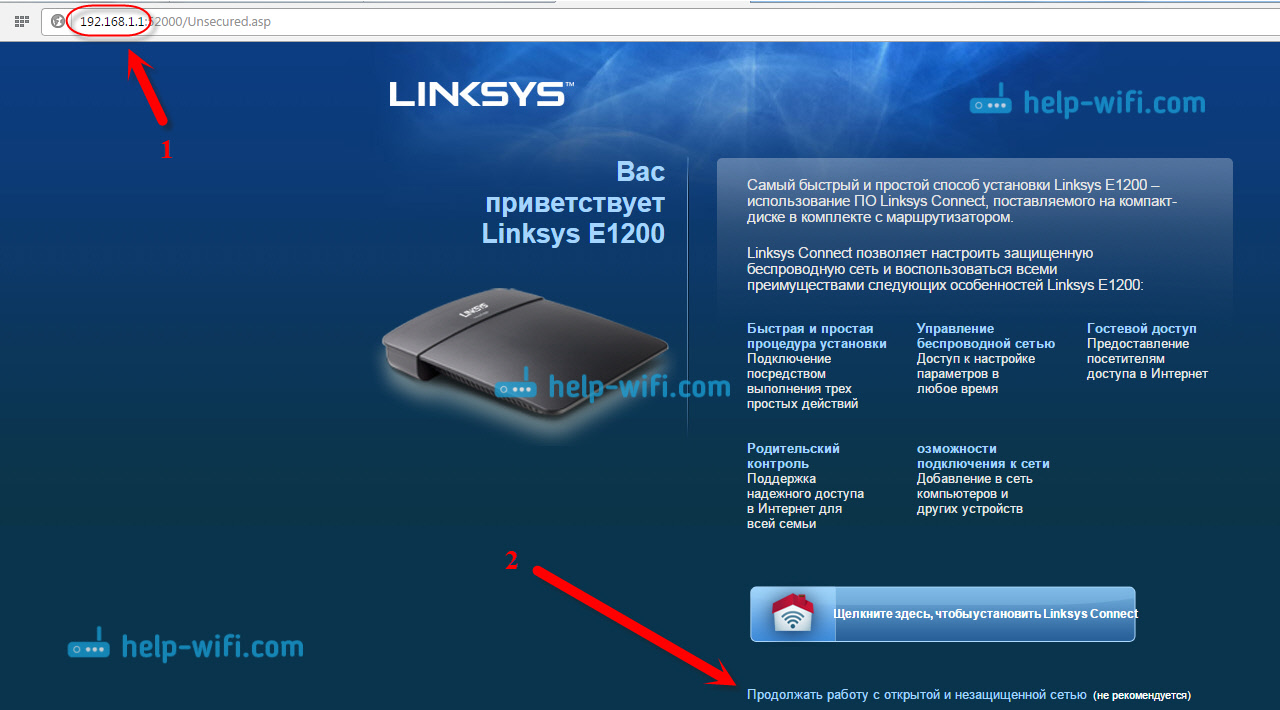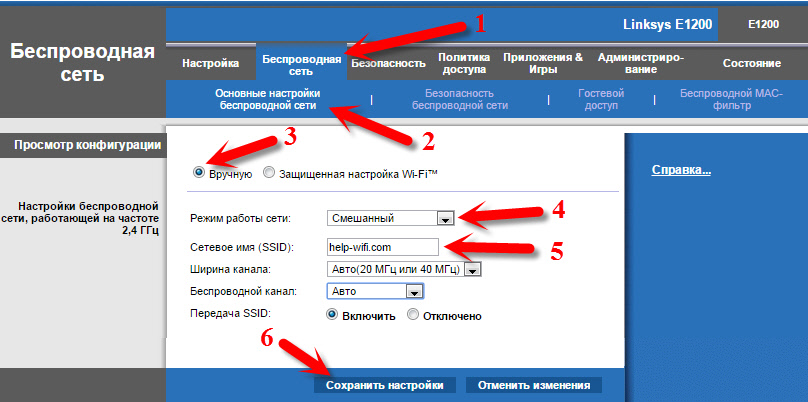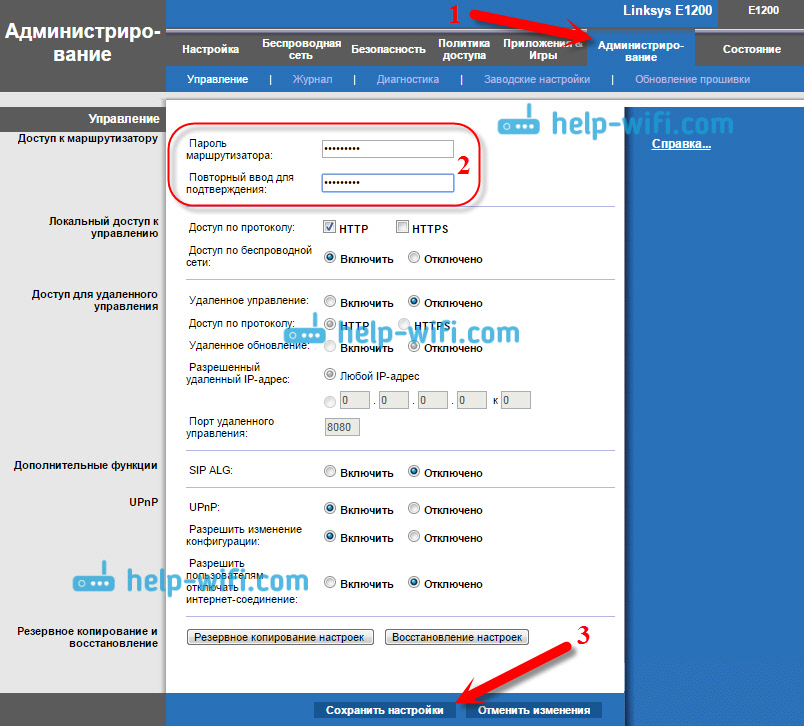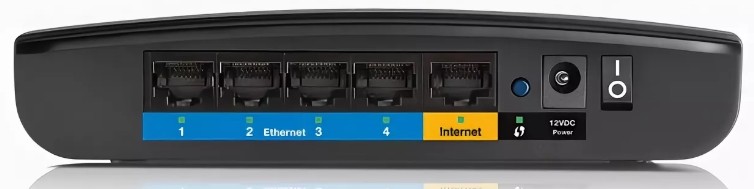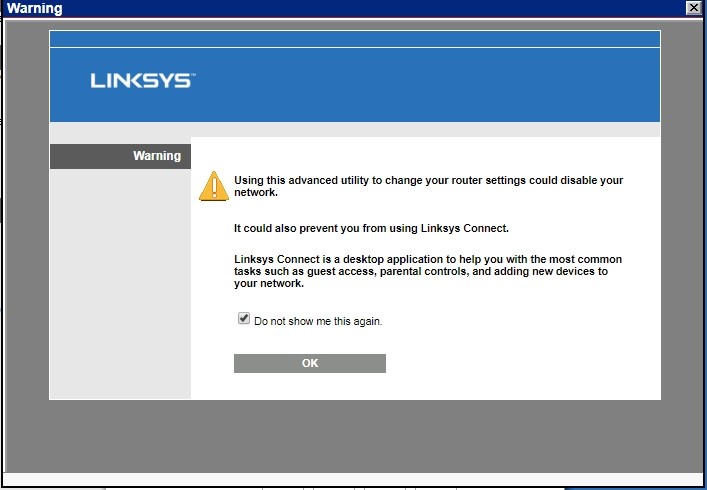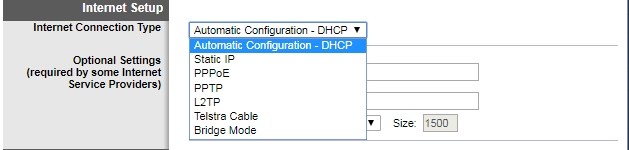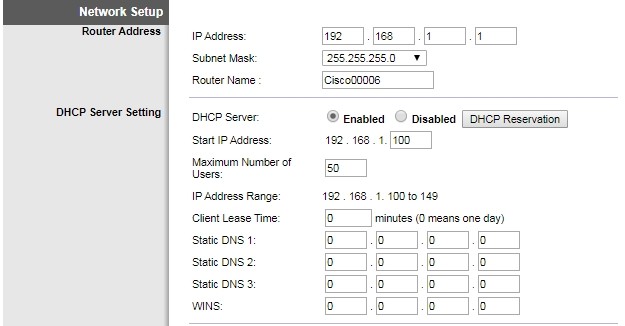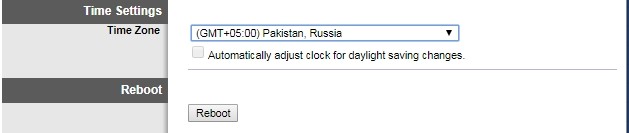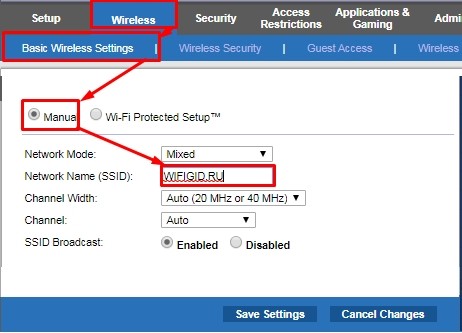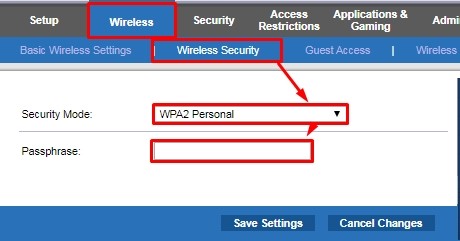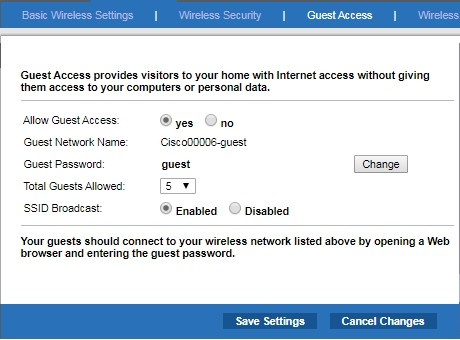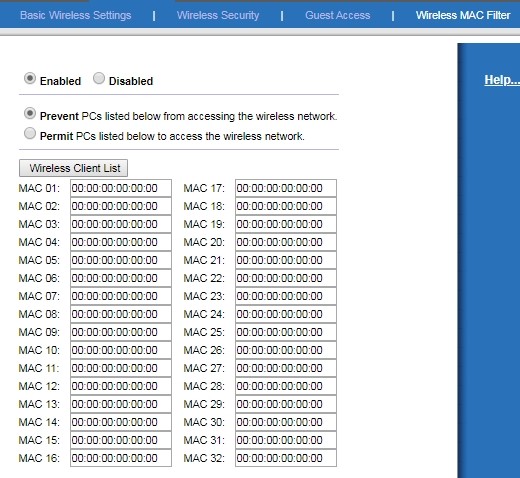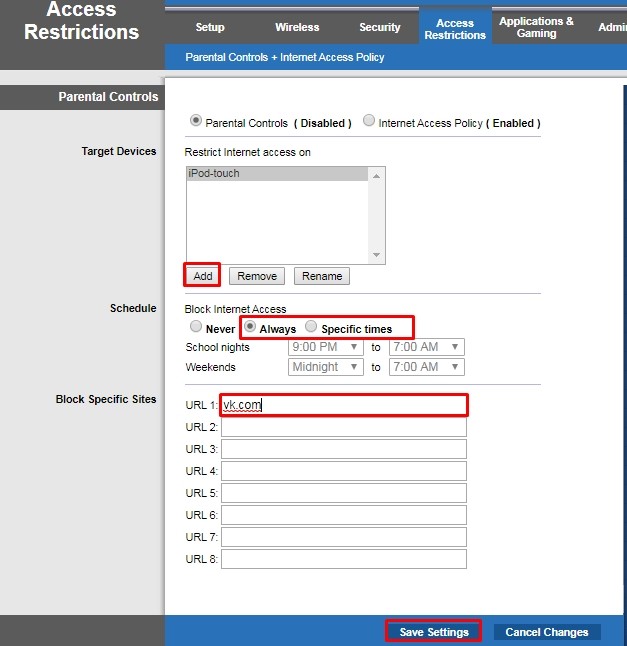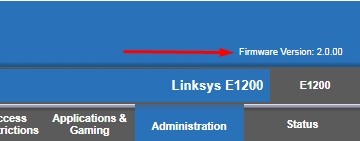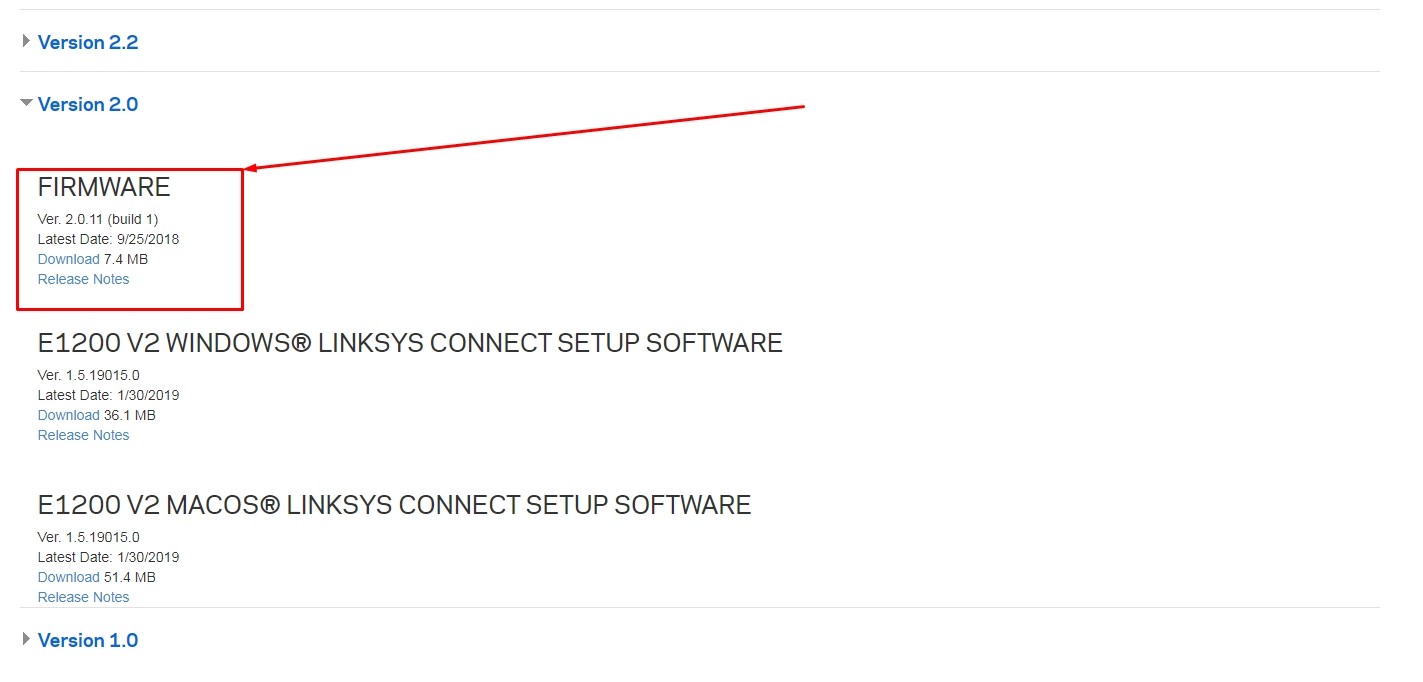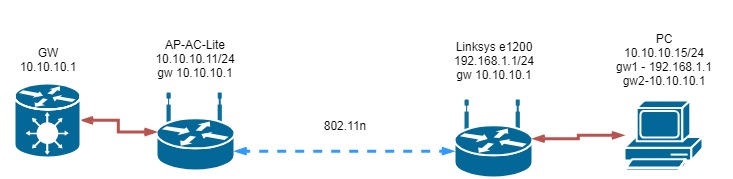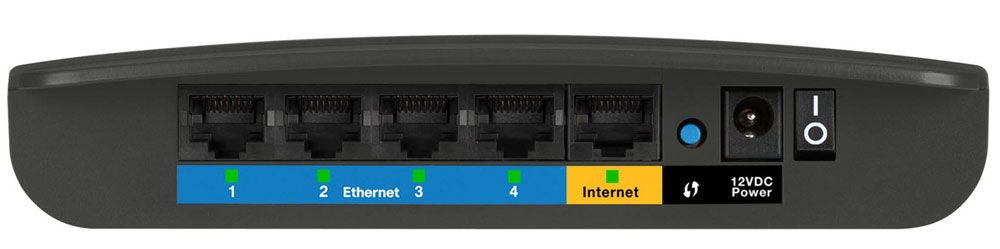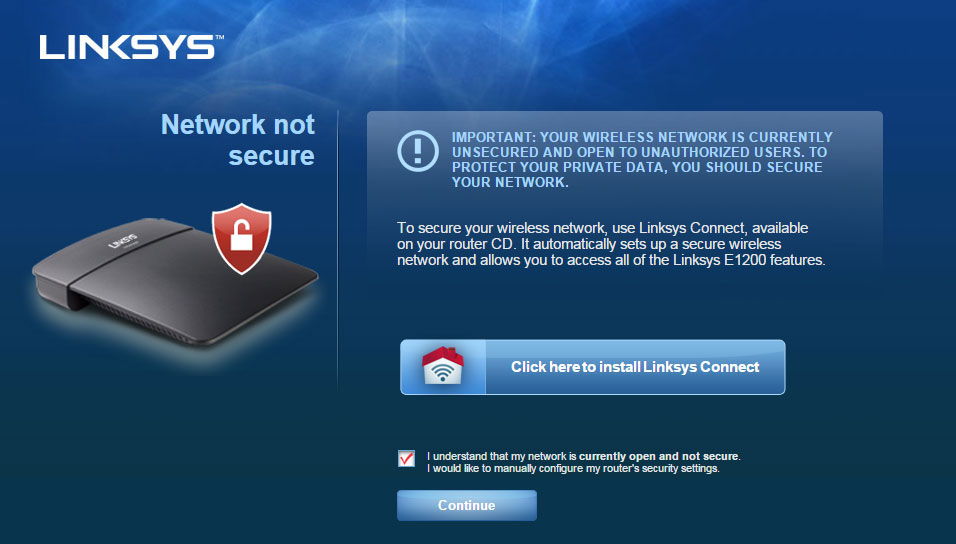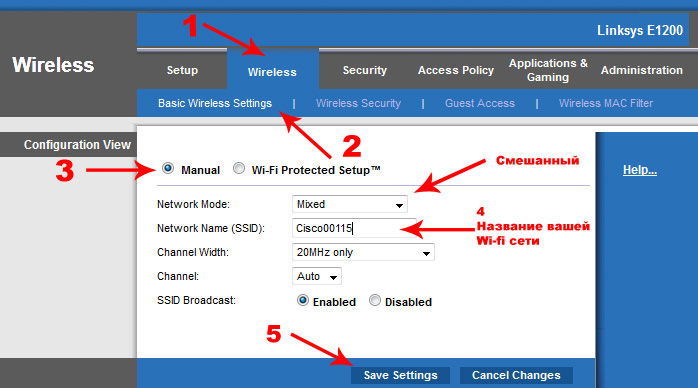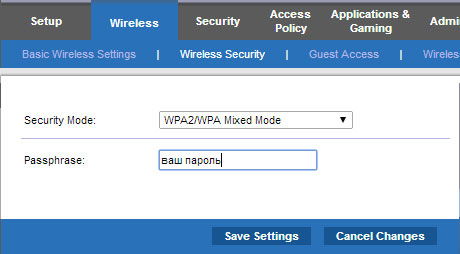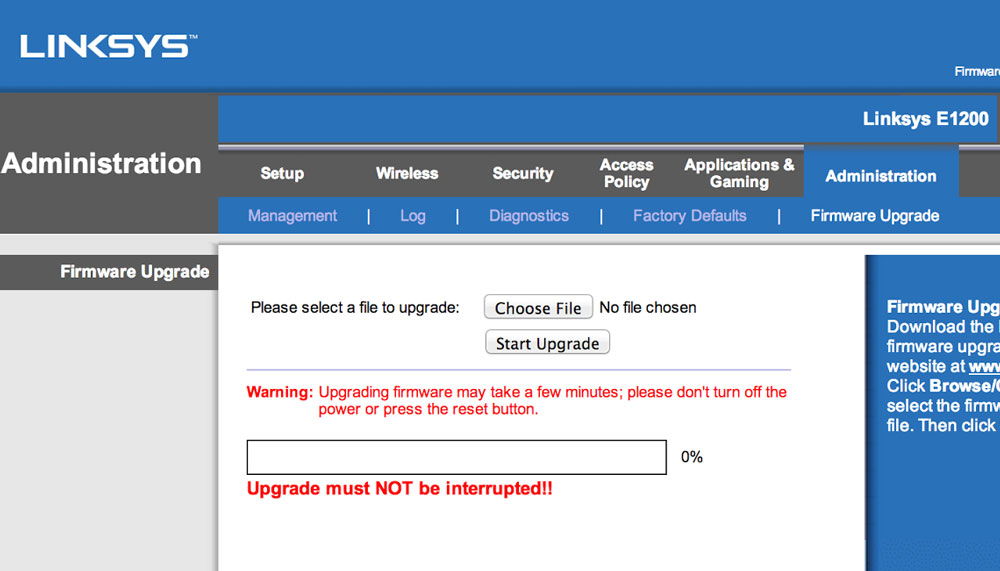После того, как создал страницу с отзывами, характеристиками и небольшим обзором роутера Linksys E1200 (кстати, оставляйте свои отзывы), все никак не мог найти времени, что бы написать подробную инструкцию по настройке Linksys E1200. Но решил, что нужно уже сделать, а то модель E1200 вроде бы сейчас популярная, а значит, инструкция по настройке пригодится многим. Постараюсь все изложить простым языком, ну и конечно же с картинками. Все как вы любите:)
Linksys E1200 — роутер, который сделан исключительно для домашнего использования и средних нагрузок. Это можно понять посмотрев на его цену и характеристики. Покрытие Wi-Fi сети не большое, для двух комнат должно хватить. Сеть Wi-Fi вроде бы держит стабильно, выглядит просто отлично и сделан из качественного пластика. Linksys E1200 подойдет для подключения к интернету по Wi-Fi ваших мобильных устройств, ноутбуков, ну и если нужно, то стационарных компьютеров, телевизоров и других устройств по сетевому кабелю. Настроить Linksys E1200 не сложно, именно этим мы сейчас и займемся.
Кстати, настраивать я буду через панель управления (в которую мы зайдем через браузер). В комплекте с этим роутером идет диск с программой, которую мы запускаем на компьютере, и пошагово настраиваем наш Linksys. Да, штука в принципе полезная и простая, я обязательно напишу отдельную статью о настройке роутеров компании Linksys с помощью диска, который идет в комплекте. Но, в этой статье я покажу настройку через браузер. Почему? Считаю этот способ более универсальным. Если вы хотите настроить Linksys с планшета, телефона, или ноутбука, у которого нет оптического привода, то диск просто запустить не получится. А по этой статье вы сможете задать все настройки даже с мобильного устройства. Подключившись по Wi-Fi. На самом деле, ничего сложно. Главное, вам нужно узнать все параметры для подключения к интернет, которые использует ваш интернет провайдер (более подробно напишу об этом ниже).
Настраивать будем по такой схеме:
- Сделаем сброс настроек роутера (если он новый, с магазина, то можно не делать)
- Подключимся к нашему Linksys E1200 по сетевому кабелю, или по Wi-Fi. Это уже зависит от того, с какого устройства будем проводит настройку маршрутизатора.
- Зайдем в панель управления
- Настроим роутер на работу с интернет-провайдером. Выберем тип соединения и зададим нужные параметры WAN
- Сменим (установим) пароль на Wi-Fi сеть и поменяем имя беспроводной сети на Linksys E1200
- Сменим пароль для доступа к панели управления
Если уже кто-то раньше пробовал настроить ваш маршрутизатор (или вы сами уже пробовали что-то делать), то в нем возможно остались ненужные настройки, которые нам могут помешать. Поэтому, сделайте сброс настроек на Linksys E1200.
Снизу устройства есть кнопка Reset, которую нажимаем чем-то острым и держим примерно 10 секунд. Затем отпустите кнопку и подождите, пока роутер запустится. Настройки будут сброшены к заводским.
Если возникнут проблемы, то смотрите подробную инструкцию по сбросу настроек.
Как подключить Linksys E1200?
Достаем наш маршрутизатор, подключаем к нему адаптер питания, и включаем это дело в розетку. На роутере, на задней панели должен засветится индикатор. Дальше, если вы будете настраивать с компьютера, или ноутбука по сетевому кабелю, то берем кабель, который идет в комплекте, и подключаем им наш компьютер к роутеру. Один коннектор кабеля подключаем к роутеру в LAN разъем (там 4 LAN разъема, под ними синяя линия, подключайте в любой), а второй в сетевой разъем компьютера.
Кабель от вашего интернет-провайдера подключите в желтый разъем WAN (желтая линия под разъемом).
Если вы хотите настраивать по Wi-Fi, с ноутбука, планшета, или другого устройства, то подключите его к сети, которая появится сразу после подключения питания к роутеру. Сеть будет называться «Linksys(какие-то цифры)».
Wi-Fi сеть по умолчанию без пароля. Поэтому, должно появится окно «Установить сеть?». Можно просто нажать на ссылку «Подключится к сети без предварительной ее установки и настройки», или нажмите Ok, и укажите PIN код, который указан снизу роутера на наклейке.
Можете посмотреть более подробную статью о подключении компьютера к Wi-Fi. После подключения к роутеру, интернет может не работать. Статус соединения может быть «Без доступа к интернету» — это нормально. Мы еще не настроили наш маршрутизатор. А если у вас интернет через роутер сразу работает, то можете зайти в настройки, что бы только установить пароль на Wi-Fi и сменить имя сети. Раздел с настройкой интернета на Linksys E1200 можете пропустить. У вас скорее всего тип соединения Динамический IP, там все само заработало.
Заходим в настройки Linksys E1200 и настраиваем интернет (WAN)
Вход в настройки Linksys E1200
Что бы попасть в настройки Linksys E1200, запустите любой браузер, и наберите в адресной строке адрес 192.168.1.1. Перейдите по этому адресу, вы должны увидеть такое окно:
Дальше появиться окно, в котором ставим галочку возле пункта «Я осознаю, что моя сеть…» и нажимаем Продолжить.
Затем, появится запрос имени пользователя и пароля. Указываем admin и admin — это стандартные.
Должна открыться панель управления маршрутизатором Linksys E1200.
Можете посмотреть подробную стать по входу в настройки Linksys.
Настройка соединения с интернет провайдером
Важно! Вам нужно узнать, какую технологию соединения использует ваш интернет-провайдер. Обычно это: Динамический IP, Статический IP, PPPoE, L2TP и PPTP. И нужные параметры, исходя из типа соединения, которые нужно будет задать в процессе настройки. Это нужно для того, что бы ваш роутер смог подключится к провайдеру и получать доступ к интернету. Если эти параметры будут заданы неправильно, то интернет через роутер работать не будет. Подключение к Wi-Fi, или по кабелю будет работать, но без доступа к интернету.
В процессе настройки нам нужно будем выбрать одну из перечисленных выше технологий соединения, и задать нужные параметры (имя пользователя, сервер, пароль, IP). Или что-то из этого. Только для технологии Динамический IP не нужно ничего задавать. Достаточно подключить интернет к Linksys E1200 и он сразу будет раздавать его по Wi-Fi и кабелю. Подробнее о том, как узнать технологию соединения, я писал в статье: какой тип соединения указать при настройке роутера?.
Сразу после входа в панель управления, откроется страница, на которой можно настроить роутер на работу с вашим интернет провайдером. На вкладке Настройка — Основные настройки, вам нужно указать типа соединения, который использует ваш интернет-провайдер. Обычно, это Динамический IP, PPPoE (ТТК, Ростелеком, Дом.ру), L2TP (Билайн), или PPTP.
В зависимости от того, какой тип соединения вы выберите, нужно будет задать дополнительные параметры. Только, если у вас Динамический IP, в настройках это Автоматическая конфигурация — DHCP, не нужно будет задавать никаких дополнительных параметров. Интернет уже и так должен работать, а если нет, то выберите Автоматическая конфигурация — DHCP и снизу нажмите на кнопку Сохранить настройки, интернет должен заработать, можете переходить к другим настройкам.
Настройка PPPoE, L2TP, PPTP, провайдеров Билайн, Дом.ру, ТТК, Ростелеком на Linksys E1200
Если у вас используется одна из этих технологий, то выбираем ее (как я показывал выше), и задаем нужные параметры, которые вам обязательно должен предоставить интернет-провайдер. Это может быть: имя пользователя, пароль, IP адрес, имя хоста. Вот для примера, настройка PPPoE:
После того, как зададите все настройки, не забудьте сохранить их и перезагрузить роутер.

Если у вас на компьютере до установки роутера было высокоскоростное подключение, то после установки роутера, оно не нужно. Его не нужно запуска. Это соединение автоматически будет устанавливать роутер.
Установка (смена) пароля на Wi-Fi
После того, как интернет через наш Linksys уже работает, главное что нам нужно сделать, это защитить беспроводную сеть. Что бы никто не смог к ней подключится, так как по умолчанию сеть без пароля.
Для этого, в настройках нужно перейти на вкладку Беспроводная сеть — Безопасность беспроводной сети. В поле Режим безопасности выберите «смешанный режим WPA2/WPA». Придумайте и задайте пароль, минимум из 8 символов. Он будет использоваться для подключения к вашему Wi-Fi. Запишите пароль, что бы не забыть его.
Затем, сохраните настройки, нажав на кнопку Сохранить настройки. Роутер будет перезагружен. Что бы снова подключится к Wi-Fi, нужно заново установить соединение, но в процессе подключения уже указать пароль, который вы только что установили.
Настройка Wi-Fi на Linksys E1200: меняем название сети
Думаю, что вы захотите сменить стандартное название своей беспроводной сети. Сейчас я покажу как это сделать. После того, как мы поменяли пароль, подключаемся снова к роутеру, заходим в настройки и переходим на вкладку Беспроводная сеть — Основные настройки беспроводной сети. Выбираем режим настройки «Вручную», а режим работы сети нужно что бы был указан Смешанный. В поле Сетевое имя (SSID) укажите название вашей сети, которое вы хотите использовать.
Дальше оставляем все настройки по умолчанию и нажимаем Сохранить настройки.
Роутер перезагрузиться и появится Wi-Fi сеть уже с вашим именем. У меня это выглядит вот так:
Подключаемся к ней, и уже можем пользоваться интернетом.
Защищаем настройки роутера, меняем пароль
Помните, вы когда входили в настройки своего Linksys E1200, вы там указывали стандартный пароль admin. Так вот, его нужно сменить, что бы все, кто будут подключается к вашему Wi-Fi, не смогли зайти в настройки вашего маршрутизатора и сменить их.
Пароль для доступа к панели управления меняется достаточно просто. В настройках перейдите на вкладку Администрирование. В поле «Пароль маршрутизатора» и «Повторный ввод для подтверждения» укажите пароль, который будет защищать ваш маршрутизатор. Нажмите кнопку Сохранить настройки.
Запишите этот пароль, что бы не забыть его. Если забудете, то придется делать сброс настроек и настраивать все заново. Теперь, при входе в панель управления нужно будет указывать имя пользователя admin, и пароль, который вы только что установили.
Послесловие
Вот и все, настройка Linksys E1200 завершена. Уже можно пользоваться роутером. Если у вас возникла такая популярная проблема как «Без доступа к интернету», когда сайты просто не открываются, а по кабелю без роутера все работает, то проверьте сначала наблюдается ли такая проблема при подключении других устройств. Если да, тогда проверяйте параметры провайдера в настройках маршрутизатора. Скорее всего, неправильно задан тип соединения, или другие параметры.
Мы только что выполнили настройку основных функций, которых достаточно для обычного использования маршрутизатора. Как пробросить порт, запустить гостевую сеть, заблокировать компьютеры, закрыть доступ к сайтам и т. д., я напишу в отдельных статьях, а здесь появляться ссылки.
Я старался написать как можно проще и понятнее, статья получилась большая, но иначе никак. Если у вас что-то не получилось, задавайте вопросы в комментариях, прикрепляйте скриншоты, постараюсь что-то посоветовать.
Transfer rates of up to N300 Mbps* offer essential speed and range. Learn More
- Easy 3-step setup
- Wireless-N Technology
- 4 Fast Ethernet ports
LEDs
-
Power, WLAN, Ethernet, Internet
Operating Humidity
-
10 to 80% Noncondensing
Operating Temperature
-
32 to 104°F (0 to 40°C)
Ports
-
1x 10/100 WAN, 4x 10/100 LAN
Platform Compatibility
-
Mac OS X 10.5.8 Leopard
-
Mac OS X 10.6.1 Snow Leopard
-
Mac OS X 10.7 Lion
-
Mac OS X 10.8 Mountain Lion
-
Mac OS X 10.9 Mavericks
-
Windows 7 32/64
-
Windows 8 32/64
-
Windows 8.1 32/64
-
Windows Vista 32/64
-
Windows XP
Storage Temperature
-
-4 to 158°F (-20 to 70°C)
Buttons
-
Reset Button, Wireless Protected Setup
Network Standards
-
IEEE 802.11a
-
IEEE 802.11b
-
IEEE 802.11g
-
IEEE 802.11n
-
IEEE 802.3
-
IEEE 802.3u
- Linksys N300 Wi-Fi Router, E1200
- Quick start guide
- CD-ROM with setup software and resources
- Ethernet cable
- Power adapter
Всем привет! Наконец-то пару дней назад мне пришел новый маршрутизатор Cisco Linksys E1200. За это время я его уже настроил, попробовал с ним поработать, поэтому уже могу сказать о нем, но об этом чуть позже. Сегодня в статье я помогу вам его настроить, прошить, а в самом конце расскажу про него пару слов и своё личное мнение. Также вы можете задавать свои вопросы в комментариях, и я вам отвечу.
Содержание
- Подключение и вход в Web-итерфейс Cisco Linksys E1200
- Настройка интернета
- Настройка Wi-Fi
- Гостевая сеть
- Как заблокировать соседа или фильтрация по MAC-адресу
- Родительский контроль или блокировка сайтов по URL
- Прошивка или обновление ОС роутера
- Отзыв
- Характеристики
- Задать вопрос автору статьи
Подключается он примерно также, как и другие модели. У нас есть 4 LAN порта – здесь они обозначены синим цветом и имеют надпись «Ethernet». Не перепутайте, они предназначены только для локального подключения: компьютера, телевизора, ноутбука и т.д. И один порт WAN или Internet – сюда вставляем кабель от провайдера.
Я буду для настройки использовать 1 порт и подключу в него ноутбук. Не забываем вставить также блок питания и включить маршрутизатор кнопкой. Для входа в Web-интерфейс с подключенного устройства нужно открыть браузер и ввести IP адрес: 192.168.1.1.
Далее вас могут попросить ввести логин и пароль. По умолчанию есть два варианта:
- admin-admin
- login-password
Всё пишем с маленькой буквы. Если логин и пароль не подходят, то скорее всего им ранее кто-то пользовался, переверните аппарат, найдите кнопку «Reset» и зажмите её на 10 секунд. После этого роутер сбросится до заводской конфигурации.
Настройка интернета
- Сначала вас может поприветствовать вот такое окошко, где вам предлагается установить и пользоваться специальной программой «Linksys Connect». Ставим галочку “Не показывать” (Do not show me this again) и жмём «ОК».
- Вас сразу поприветствуем меню с быстрой настройкой маршрутизатора. Сначала установите язык.
- В разделе «Internet Setup» нужно выбрать тип подключения, который использует ваш провайдер. Об этом вы можете узнать только из договора. Поэтому вам нужно сначала указать тип подключения, а далее ввести те данные, которые дополнительно нужно переписать с листа. Если ничего в договоре не указано, то скорее всего у вас «Динамический IP» – здесь выбираем «Automatic Configuration – DHCP».
- «Network Setup» — это конфигурация вашей локальной сети. По сути, тут можно ничего не трогать. Но на будущее знайте, что тут можно поменять IP адрес роутера и ввести альтернативные DNS адреса.
- Укажите также свой часовой пояс на всякий случай. И нажимаем «Reboot».
Настройка Wi-Fi
- «Wireless» – «Basic Wireless Settings». Нажимаем галочку «Manual» и вписываем наименование сети в строку «Network Name (SSID)». В конце нажимаем «Save Settings».
- Для установки пароля заходим в соседнюю вкладку «Wireless security». Устанавливаем «Security Mode» как «WPA2Personal» и ниже вписываем пароль. Не забываем сохраниться.
Гостевая сеть
Находится во вкладке «Guest Access». Для включения сети нужно установить галочку «yes». Для изменения имени нажимаем «Change». В конце сохраняемся. Тут также можно установить максимальное количество гостей.
Как заблокировать соседа или фильтрация по MAC-адресу
Находится во вкладке «Wireless MAC Filter». Чтобы включить функцию нажимаем «Enabled». Далее всё очень просто. Если стоит верхняя галочка «Prevent», то она запрещает всем перечисленным ниже доступ к интернету. Так что даже если вас взломают соседи, доступа у них не будет.
Если включить нижнюю галочку «Permit», то туда можно добавить только пару устройств домашних, а остальные не будут иметь доступ к интернету. Чтобы посмотреть, кто сейчас подключен к беспроводной сети, нажимаем «Wireless Client List».
Родительский контроль или блокировка сайтов по URL
Переходим во вкладку «Access Restrictions». Должна быть включена галочка «Parental Controls». Далее выбираем с помощью «Add» устройство, которое будет контролироваться. После выбираем параметр «Always» (всегда) или «Specific times» (по времени). В самом конце указываем URL адрес блокировки и сохраняем параметры.
Прошивка или обновление ОС роутера
- Сначала нам нужно посмотреть версию прошивки, которая у вас есть. Для этого просто смотрим в правый верхний угол. В моем случае это 2.0.
- Далее переходим по этой ссылке. Выбираем свою версию и качаем пакет «FIRMWARE». Если файл будет в архиве, то не забываем его разархивировать.
- Теперь файлик нужно открыть в разделе «Administration» – «Firmware Upgrade». Нажимаем «Выберите файл» – далее выбираем его из места куда вы его скачали. Нажимаем «Start Upgrade».
Отзыв
Пользовался я им недолго, но что меня впечатлило, так это достаточно простая настройка. Все компоненты находятся внутри, и есть возможность установить родительский контроль, есть фильтрация устройств и многое другое. Маршрутизатор все это время работал исправно, не зависал и его не приходилось перезагружать. У меня подключено к нему примерно 5-6 устройств, и все активно пользуются интернетом. В целом я доволен, также и вы можете написать пару слов об этом аппарате, если он у вас есть.
Характеристики
| Стандарты | 802.11 b/g/n |
| Частота | 2.4 ГГц |
| Скорость по Wi-Fi | 300 Мбит/с |
| Мощность передатчика | 16.5 dBM |
| Количество антенн | 2 |
| Тип антенн | внутренние |
| Коэффициент усиления антенны | 4 dBi |
| Скорость по портам | 100 Мбит в секунду |
| USB | нет |
Начало этого, достаточно ситуативного решения, было положено тогда, когда я привез к себе в квартиру свой ПК от родителей и обнаружил, что по wi-fi моя сетевая карта выдаёт просто возмутительную скорость. Причиной послужил её возраст, и слабый приёмник. В силе сигнала
«блинов» я не сомневался, так как построил местную сеть сам, проблема стала очевидной, и вот как я её решал.
Сухие данные:
Ширина канала минимум 200 Mbps
Ubiquiti UniFi AP-AC-Lite в качестве точки доступа
Роутер Linksys E1200 v2
ПК с сетевой картой TP-Link, которая умеет только 802.11b стандарт.
Замер без репитера через карту:
Поверьте, эти на первый взгляд не плохие результаты не постоянны
и краш rdp соединения с сервером из-за нестабильности
приема был большой помехой для нормальной работы с постоянными соединениями.
И так, как же все таки решается проблема в моём случае.
Первое, что нам потребуется это скачать прошивку dd-wrt, без неё ничего у нас не получится.Идем на сайт, wiki говорит нам, что сначала надо накатить пакет dd-wrt.v24-19519_NEWD-2_K2.6_mini-e1200v2.bin а уже потом
dd-wrt.v24-29519_NEWD-2_K3.x_mega-nv64k.bin.
актуальные ссылки на скачивание, я надеюсь, всегда будут на своих страницах в этой wiki.
Далее надо сбросить до завода Linksys e1200(далее просто роутер)
заходим на веб-интерфейс через браузер: http://192.168.1.1 по заводу,
вводим логин и пароль от админа (admin/admin по заводу)
Сбрасываем на завод настройки:
Администрирование — Заводские настройки — жмем кнопку в основном окне — ОК
Далее ждем около 80 секунд, а точнее лезем в сетевые настройки ПК и вместо
автоматических настроек выставляем:
ip:192.168.1.3
маску:255.255.255.0
шлюз: 192.168.1.1
DNS’ы прописывать не нужно
Далее заходим в веб-интерфейс роутера по адресу http://192.168.1.1 в браузере, логинимся и сразу идем в Администрирование — Обновление прошивки жмем «выбрать файл» и указываем путь к dd-wrt.v24-19519_NEWD-2_K2.6_mini-e1200v2.bin и нажимаем «начать обновление», далее ждём, пока новая прошивка накатится и после завершения снова заходим в уже обновлённый веб-интерфейс роутера. логин и пароль root/admin. Далее действуем строго по алгоритму взятому и переработанному мной тут:
Заходим во вкладку Setup -> Basic Setup
Connection Type: Disabled
STP: Disabled
IP Address: 10.10.10.100 (С учетом того, что первичный роутер у нас имел IP 10.10.10.1)
Mask: 255.255.255.0
Gateway: 10.10.10.1
DHCP Server: Disable
Local DNS: 10.10.10.1 (Если первичный роутер 10.10.10.1)
Assign WAN Port to Switch: Enable.
Save
Заходим во вкладку Wireless -> Basic Settings
Секция Physical Interface
Wireless Mode: Repeater Bridge
Wireless Network Mode: Такой же как и у первичного роутера
Wireless Network Name(SSID): Такой же как и у первичного роутера
Wireless Channel: Такой же как и у первичного роутера
Wireless SSID Broadcast: Enable
Network Configuration: Bridged
Save
Секция Virtual Interfaces
Нажимаем Add
Wireless Network Name(SSID): Должен отличаться от SSID первичного роутера
Wireless SSID Broadcast: Enable
AP Isolation: Disable
Network Configuration: Bridged
Save
Заходим во вкладку Wireless -> Wireless Security
Секция Physical Interface
Security Mode: Должен быть таким же как и у первичного роутера
WPA Algorithms: Такой же как и у первичного роутера
WPA Shared Key: Такой же как и у первичного роутера
Key Renewal Interval (in seconds): Оставить по умолчанию
Секция Virtual Interfaces
Security Mode: Должно совпадать как и в секции Physical Interface
WPA Algorithms: Должно совпадать как и в секции Physical Interface
WPA Shared Key: Должно совпадать как и в секции Physical Interface
Key Renewal Interval (in seconds): Оставить по умолчанию
Save
Заходим во вкладку Setup -> Advanced Routing
Operating mode: Router
Save
Заходим во вкладку Services
Dnsmasq: Disable
Save
Заходим во вкладку Security -> Firewall
Выключаем все опции, кроме Filter Multicast
SPI firewall: Disable
APPLY Settings
Перезагружаем репитер.
Возвращаем установки компьютера IP и DNS на автоматические.
После такой настройки результат был не плох:
Таким образом мы получим связь не по 802.11b а по 802.11n стандарту и интересный опыт.
Схема того, как это выглядит:
Надеюсь, этот опыт будет полезен и вам.
Роутер LINKSYS E1200 — привлекательное как внешне, так и внутри устройство для дома. Эта модель представляет собой оборудование для пользования интернетом на высокой скорости, обладает строгим дизайном и качественным внутренним наполнением. Давайте рассмотрим, каковы функциональные преимущества этого роутера, как его настроить, выполнить обновление прошивки.
Доступный маршрутизатор для домашнего пользования
Функции и преимущества
Роутер LINKSYS E1200 является классическим образцом домашнего маршрутизатора — за приятную и доступную цену вы получаете необходимый набор функций. Внешне он компактен, антенны размещены внутри корпуса, но при этом устройство хорошо справляется с распространением сигнала по дому и минимализацией «мёртвых зон».
Работает эта модель при поддержке стандарта 802.11 b/g/n, максимальная скорость передачи данных составляет около 300 Мбит/с — этого более чем достаточно для домашнего пользования в рамках локальной сети. Интерфейс представлен 5 портами — 1 WAN и 4 LAN, никаких разъёмов USB и прочих дополнительных гнёзд, которые значительно увеличивают стоимость устройства, не включено.
Помимо того, что устройства этого производителя отличаются надёжностью и стабильностью в работе оборудования, роутер примечателен также внешним видом, внутренним устройством и своей стоимостью. А ещё он довольно прост в настройке, в чём вы сможете убедиться далее.
Стоит отметить, что перед редактированием веб-параметров LINKSYS E1200 в свойствах подключения в системе компьютера нужно установить автоматическое определение данных IP и DNS в протоколе Интернета 4.
Чтобы установить интернет, подсоедините устройство к компьютеру и войдите в интерфейс его настроек — введите в адресной строке браузера 192.168.1.1. После этого действия вам необходимо ввести логин и пароль — обычно это комбинации login и password. Если они не подошли, взгляните на заднюю сторону маршрутизатора или просмотрите руководство пользователя, где указаны другие данные для входа.
После входа в веб-меню конфигураций выполните следующее:
- Откройте первый раздел «Настройка» и пункт «Основные настройки».
- В форме выберите тип соединения с интернетом, предоставляемый вашим провайдером:
- При выборе автоматической конфигурации DHCP больше никаких данных вводить не нужно — сохраните изменения, после чего состоится подключение к сети.
- При выборе типа Статический адрес IP ниже нужно ввести комбинацию адресов IP, DNS и маски шлюза — вся информация должна быть предоставлена поставщиком услуги интернет.
- Для соединения PPPoE дополнительно вводятся такие данные, как имя пользователя и пароль, адреса IP и DNS (или их автоматическое получение), возможно, ещё потребуется имя хоста. После сохранения всех изменений необходимо выполнить перезагрузку роутера, чтобы они вступили в действие.
- Для протоколов L2TP и PPTP тоже требуется ввод дополнительных данных — все они предоставляются провайдером и вписываются на этой же странице.
- Внизу формы ещё есть меню, касающееся использования MAC-адреса компьютера — узнайте, не нужна ли провайдеру привязка через этот параметр. Если она необходима, его вы найдёте через меню сетевых подключений в системе. Для этого выберите активное соединение, нажмите на «Состояние» и в пункте «Сведения» вы увидите физический адрес, который нужно вписать в веб-настройках оборудования.
Установка беспроводного Wi-Fi-соединения
В разделе «Беспроводная сеть» вы можете обновить имя для своего подключения, которое отображается на других устройствах при поиске через Wi-Fi, поставить пароль, чтобы никто из посторонних не смог воспользоваться интернетом. Всё это делается следующим образом:
- Выберите вкладку «Основные настройки…».
- Первым делом отметьте пункт «Вручную», выберите смешанный режим работы сети из выпадающего списка.
- В строке сетевого имени вы можете создать название для своего подключения.
- Для создания пароля выберите вкладку меню «Безопасность беспроводной сети», в строке режим безопасности выберите «смешанный режим WPA2/WPA».
- Далее, в нижней строчке под названием «Идентификационная фраза» впишите пароль — постарайтесь сделать его достаточно сложным.
Последнее, что советуется сделать — защитить само веб-меню роутера, чтобы никто не мог изменить параметры сети в корыстных целях. Это делается при помощи раздела «Администрирование» на LINKSYS E1200, где предусмотрены поля для создания собственного ключа.
Установка новой прошивки
Обновление прошивки на этом роутере происходит следующим образом:
- Отключите кабель провайдера из разъёма WAN на маршрутизаторе, само устройство должно быть подключено к ПК через сетевой шнур.
- Выполните вход в настройки роутера через браузер.
- Сверху в меню вы увидите номер текущей прошивки — кликните на него, после чего перед вами появится окно управления программным обеспечением и будет предложено сохранить файл ПО на компьютер.
- Укажите путь для файла, после чего нажмите «Отправить» и дождитесь окончания процесса переустановки прошивки.
Как видите, роутер Cisco LINKSYS E1200 прост в настройке и смене прошивки. Интерфейс меню продуман логично и последовательно. В этой модели сочетаются хорошее качество и долговечность, наличие всех актуальных функций для домашнего пользования, и, конечно же, приятная цена.